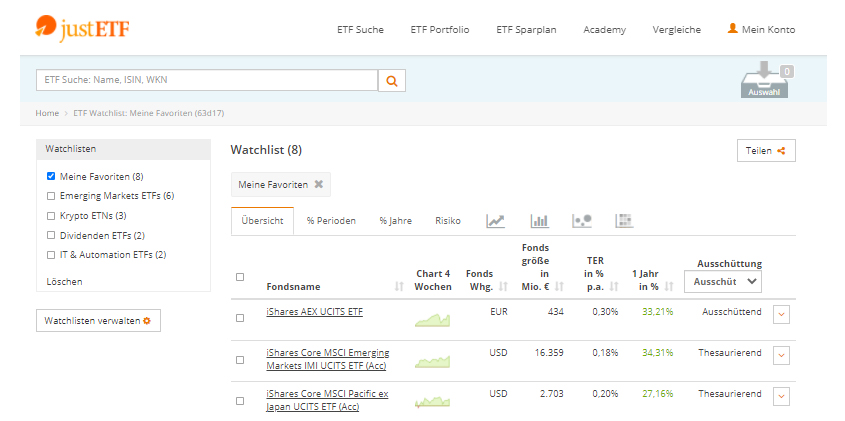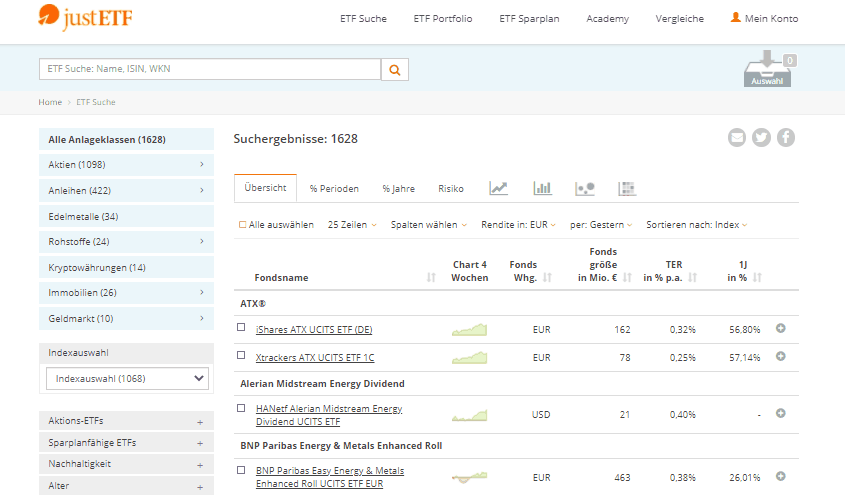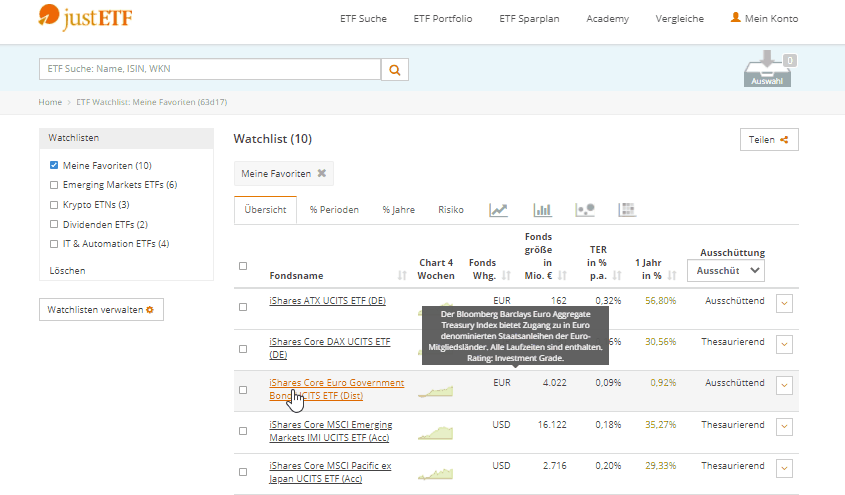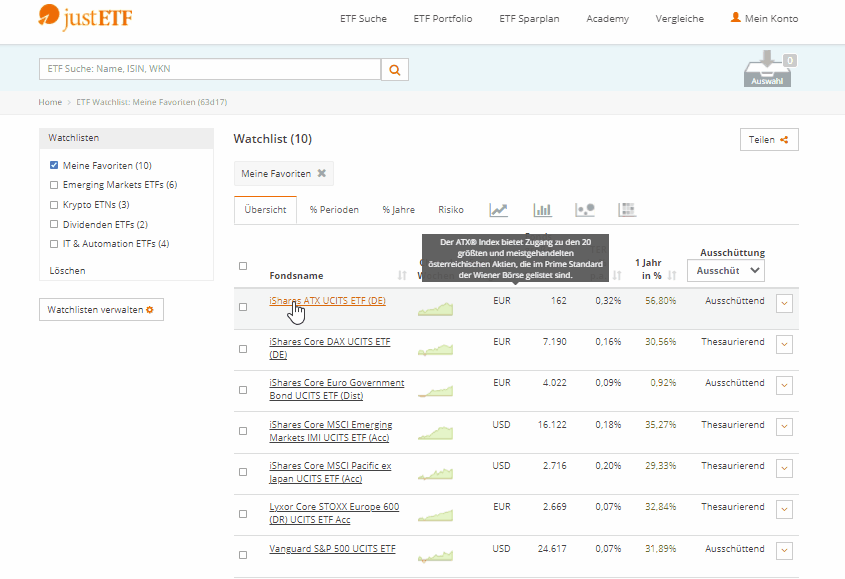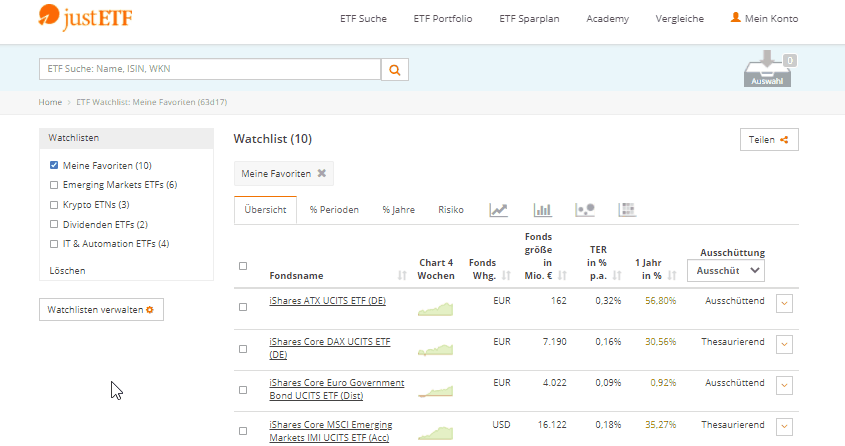So erstellst und verwaltest du eine Merkliste
Mit deiner persönlichen justETF Watchlist kannst du jederzeit deine Lieblings-ETFs beobachten, komfortabel Kommentare und Notizen hinzufügen und sie im Freundeskreis teilen.
![So erstellen und verwalten Sie eine Merkliste]()
Einen oder mehrere ETFs in einer Watchlist speichern
- In der ETF Suche kannst du einen oder mehrere ETFs per Klick auf das Kästchen links vom ETF-Namen auswählen. Die ETFs befinden sich nun in deiner „Auswahl”, die du rechts oberhalb der Tabelle mit den Suchergebnissen einsehen kannst.
- Du kannst nun die ausgewählten ETFs zu einer neuen Watchlist zusammenfassen oder zu einer bereits bestehenden Watchlist hinzufügen. Bewege hierfür den Mauszeiger über das Auswahl-Symbol und klicke auf „Auswahl in Watchlist speichern“.
- Anschließend kannst du auf „Neue Watchlist erstellen” klicken oder eine existierende Watchlist auswählen, zu der die ETFs hinzugefügt werden sollen.
In der kostenlosen
Free-Version kannst du genau eine Watchlist erstellen, in der
Premium-Version beliebig viele Watchlisten.
![Mehrere ETFs in einer Watchlist speichern]()
- Du kannst einen einzelnen ETF auch in einer Watchlist speichern, indem du auf dem ETF-Profil den Watchlist-Button anklickst.
- Im Anschluss hast du ebenfalls die Wahl, entweder eine neue Watchlist zu erstellen oder den ETF zu einer bereits bestehenden Watchlist hinzuzufügen.
![Einen ETF in einer Watchlist speichern]()
ETFs aus Watchliste vergleichen
Über den Menüpunkt „Mein Konto” > Meine Watchlisten kannst du deine gespeicherten Watchlisten ansehen und die ETFs innerhalb einer Watchlist miteinander vergleichen sowie nach verschiedenen Kriterien sortieren.
- Wie in der ETF Suche stehen dir die meisten Analysefunktionen bereits mit der Free-Version zur Verfügung.
- Für die interaktive Risikowolke und die sogenannte „Heatmap” ist hingegen ein Premium-Account erforderlich.
Favorit in Portfolio übernehmen
Wie in der ETF Suche hast du auch in der Watchlist die Möglichkeit, ETFs in ein neues oder ein bestehendes Portfolio zu übernehmen, indem du die Funktion „ins Portfolio” anklickst.
![Favorit in Portfolio übernehmen]()
Kommentare und Notizen zur Watchlist hinzufügen
Du kannst deine in der Watchlist gespeicherten ETFs ebenfalls mit Kommentaren oder Notizen versehen. Wähle hierzu in der Watchlist die Option „Kommentar”.
![Kommentare und Notizen zur Watchlist hinzufügen]()
ETF aus Watchlist entfernen
Mit der Option “Löschen” kannst du einen ETF aus deiner Watchlist entfernen.
Watchlist teilen
- Klicke auf „Teilen“ oberhalb der Tabelle, um deine Watchlist zu veröffentlichen und im Freundes- und Bekanntenkreis zu teilen. Eine öffentliche Watchlist ist dann jederzeit über den generierten Link erreichbar.
- Ob eine Watchlist öffentlich zugänglich ist, kannst du zu jedem Zeitpunkt unter „Watchlisten verwalten” einsehen und bei Bedarf anpassen.
- Du kannst eine einzelne Watchlist oder auch mehrere Watchlisten zusammen teilen.
![Watchlist teilen]()
Watchlist-Einstellungen
- In der Premium-Version kannst du beliebig viele Watchlisten erstellen und diese nach Belieben sortieren und veröffentlichen.
- Unter „Watchlisten verwalten“ kannst du die Namen und die Reihenfolge deiner Listen anpassen oder eine Watchlist wieder löschen.
- Um die Reihenfolge zu verändern, ziehe einfach mit dem Cursor eine Liste in die von dir gewünschte Position.
- Um den Namen einer Liste zu ändern, klicke auf das Stift-Symbol und gebe den gewünschten Namen ein.
- Um eine Watchlist zu löschen, klicke auf das Papierkorb-Symbol.
- Du kannst außerdem für jede Watchlist einzeln festlegen, ob die Watchlist privat oder öffentlich zugänglich sein soll.
![Watchlist-Einstellungen]()